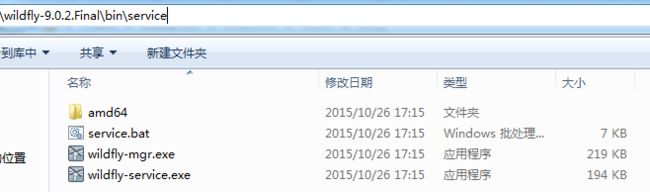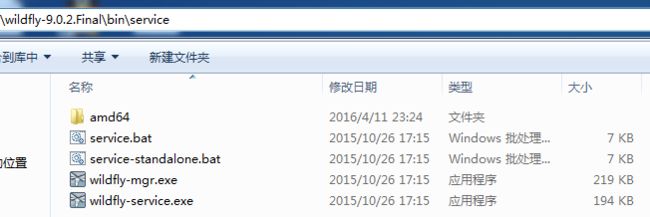之前一篇介绍了如何在WildFly中创建多个基于standalone模式的实例,这一篇来介绍一下如何为这些不同的instances在Windows Server中创建不同的服务。也许你此时此刻很好奇,为什么要为WildFly创建Windows Service。如果你有在Windows Server上维护许多不同WildFly实例的经历,我想你就会对这个问题感同身受。在Windows Server创建为Windows Service有很多好处,其中最明显的就是在Windows Server计划或者无计划重启/宕机之后,你可以很轻松的在你的Windows Server重启之后自动启动那些实例。
废话了一堆,我们直接进入正题,在开始之前我假设你已经成功在你的WildFly里搭建了数个基于standalone模式的实例。提到Windows,大部分人都会首先想到exe。没错,一个windows service其实也是一个exe。那么我们应该去哪里找这个exe呢?总不至于自己写吧。其实WildFly已经为我们提供了我们想要的一切。
不过寻找exe之前,我们需要先在Windows的环境变量中配置JBOSS_HOME,指向WildFly的根目录。
之后进入%JBOSS_HOME%\bin\service目录,你可以看到两个exe文件,在amd64目录下面,你也能找到一个同名的exe文件。
创建Windows Service,我们需要的是wildfly-service.exe这个文件,在%JBOSS_HOME%\bin\service目录下的wildfly-service.exe是基于32位系统的可执行文件,同理amd64目录下则是针对64bit的exe。由于我是64位的系统,我就以64bit exe为例。
首先进入%JBOSS_HOME%\bin\service\amd64目录,把wildfly-service.exe文件拷贝到某个目录,改个名字,比如wildfly-service-standalone.exe,之后在把改过名字的文件剪切回%JBOSS_HOME%\bin\service\amd64目录。
之后,我们退回到%JBOSS_HOME%\bin\service\目录下,为service.bat这个文件做同样的操作。
用文本编辑器编辑,我们新复制并改名的service-standalone.bat文件。修改第20、21、22行,为SHORTNAME, DISPLAYNAME和DESCRIPTION提供一个唯一的值,在这里我们简单的都为其加上-standalone的后缀。这里我们提供的Name和Description将来会被显示在我们创建的Windows service中,因此他必须是唯一的。
接下来我们转到文件的第60行,把service所对应的exe文件改为我们刚刚复制并改名的那个。如果你是32位的系统,则需要修改第63行。
继续转到line 93 and line 94,由于我当前设置的standalone实例是WildFly的默认实例,因此实例所使用的端口都是标准端口,因此line 93不需要修改,如果你为你的instance设置了端口偏移量,比如100(-Djboss.socket.binding.port-offset=100),那么这里把localhost:9990改为localhost:10090。line 94, 因为我们是standalone模式下的instance,因此删掉master,把DC_HOST这个配置项留空。
之后我们来到line 177和line 179,在这里我们指定当前的这个实例启动文件、根目录以及端口偏移量。这里的配置和之前第一篇我们创建bat文件里所提供的配置基本相同。在这里我使用默认的standalone实例,但是为了演示,我依然添加了启动文件、根目录以及端口偏移量的配置项。line 177修改完成之后,修改line 179的日志路径,因为我这里使用的是默认实例,因此不做任何修改。
![]()
至此我们完成了基本的配置工作,接下来就需要来install这个service了,打开控制台进入%JBOSS_HOME%\bin\service目录键入service-standalone.bat install
提示成功之后,我们在Windows Service中就能找到我们刚创建的Service了
试着启动一下,回到standalone的log目录下,我们会发现多了几个文件。
之后打开日志验证,已经成功启动。
2016-04-12 00:21:46,348 INFO [org.jboss.as.connector.services.resourceadapters.ResourceAdapterActivatorService$ResourceAdapterActivator] (MSC service thread 1-7) IJ020002: Deployed: file://RaActivatorhornetq-ra
2016-04-12 00:21:46,350 INFO [org.jboss.as.connector.deployment] (MSC service thread 1-6) WFLYJCA0002: Bound JCA ConnectionFactory [java:/JmsXA]
2016-04-12 00:21:46,350 INFO [org.jboss.as.messaging] (MSC service thread 1-1) WFLYMSG0002: Bound messaging object to jndi name java:jboss/DefaultJMSConnectionFactory
2016-04-12 00:21:46,775 INFO [org.jboss.as] (Controller Boot Thread) WFLYSRV0060: Http management interface listening on http://127.0.0.1:9990/management
2016-04-12 00:21:46,776 INFO [org.jboss.as] (Controller Boot Thread) WFLYSRV0051: Admin console listening on http://127.0.0.1:9990
2016-04-12 00:21:46,777 INFO [org.jboss.as] (Controller Boot Thread) WFLYSRV0025: WildFly Full 9.0.2.Final (WildFly Core 1.0.2.Final) started in 5049ms - Started 240 of 414 services (222 services are lazy, passive or on-demand)
同理,如果我们想uninstall这个service呢?很简单,首先停到你需要uninstall的service,之后打开控制台进入%JBOSS_HOME%\bin\service目录键入service-standalone.bat uninstall
控制台除了支持install和uninstall命令之外,还支持start, stop以及restart命令,在service-standalone.bat文件中的line 66到line 70也可以找到。
至此,我们便完成Windows Service的配置工作,你可以根据你的实际情况来install任意个你需要的Service。![]()